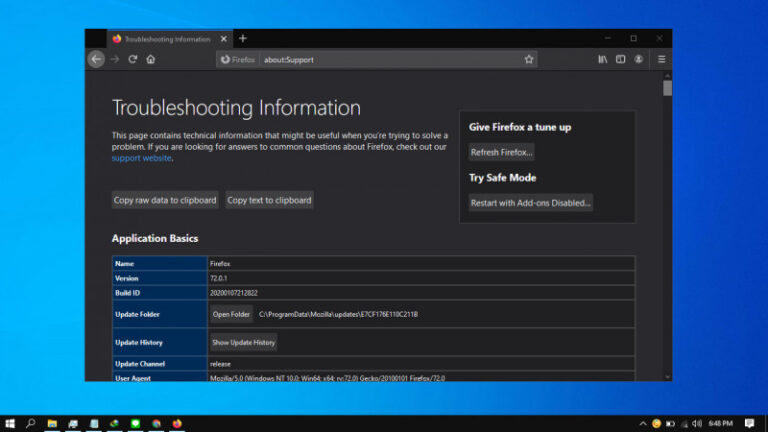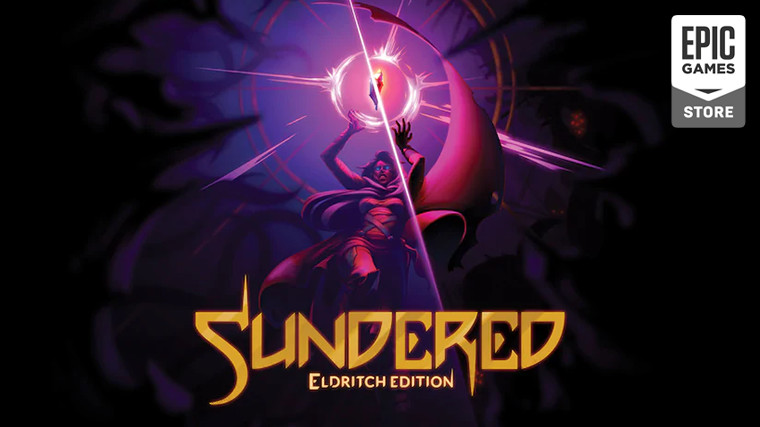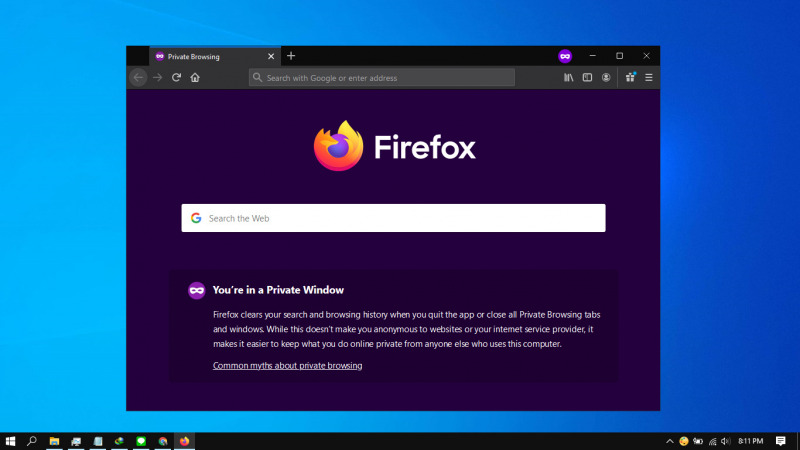
Mozilla Firefox memiliki fitur yang bernama Private Browsing dimana kamu dapat bebas melakukan browsing tanpa perlu mengkhawatirkan tentang history, cookies, dsb. Karena fitur ini otomatis akan menghapus semua data pengguna ketika browser ditutup.
Jika kamu memiliki komputer yang sering digunakan banyak orang, ada baiknya kamu memblokir akses ke Private Browsing ini. Hal ini agar memastikan bahwa kamu tetap dapat memonitoring semua aktivitas yang dilakukan ketika orang lain menggunakan Firefox.
Baca juga:
Memblokir Akses ke Private Browsing di Firefox
- Buka Registry Editor.
- Navigasi ke HKEY_LOCAL_MACHINE\SOFTWARE\Policies.
- Pada subfolder Policies, klik kanan dan pilih New Key. Kemudian beri nama Mozilla. (Jika subfolder Mozilla sudah ada, maka kamu bisa langsung ke langkah ke-4)
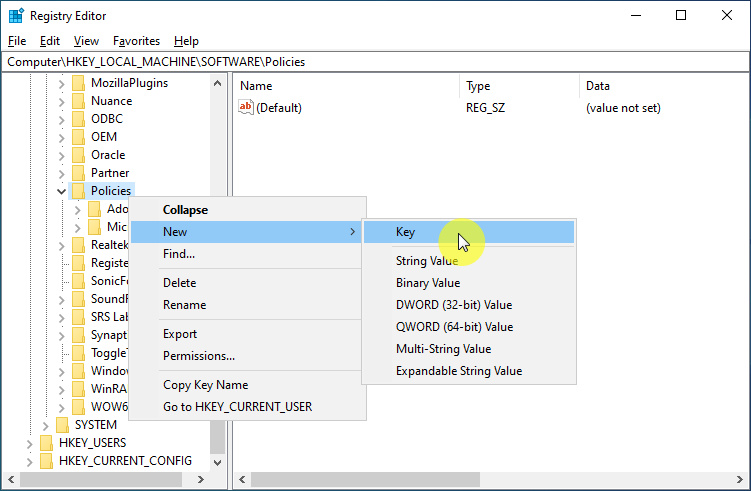
- Pada subfolder Mozilla, klik kanan dan pilih New Key. Kemudian beri nama Firefox. (Jika subfolder Firefox sudah ada, maka kamu bisa langsung ke langkah ke-5)
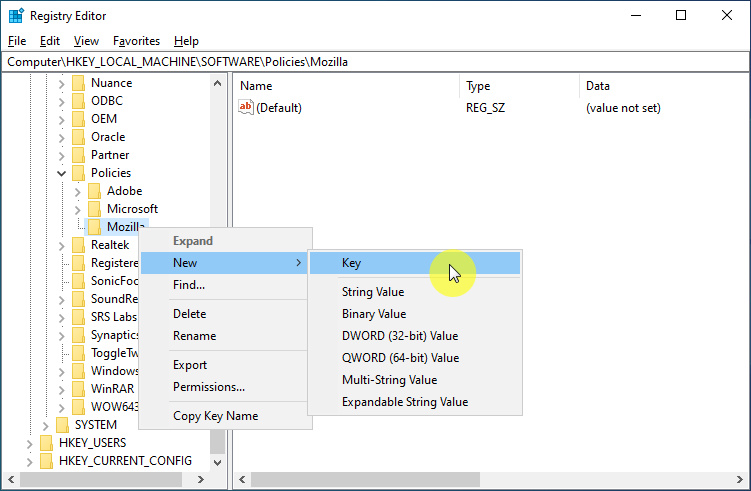
- Pada panel kanan di subfolder Mozilla, klik kanan dan pilih New DWORD (32-bit). Kemudian beri nama DisablePrivateBrowsing.

- Klik 2x pada key baru tersebut, lalu beri value 1. Klik OK untuk menyimpan perubahan.
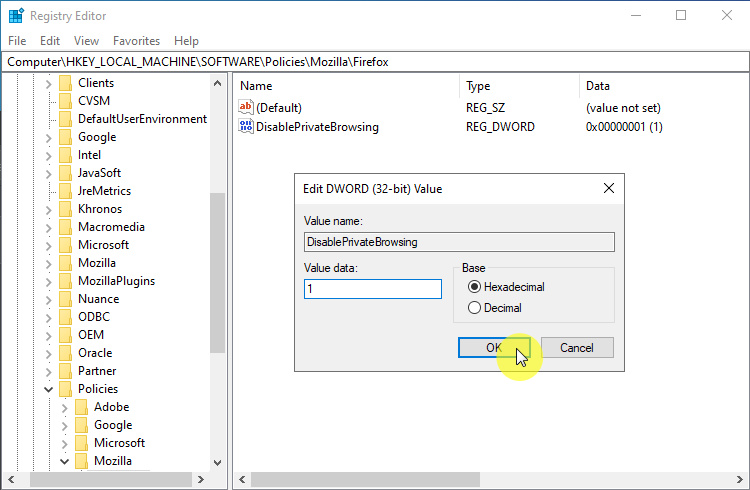
- Done.
Setelah proses selesai, maka tidak akan ada lagi opsi membuka Private Windows, kamu juga tidak bisa menggunakan shortcut CTRL + SHIFT + P untuk membuka Private Window.
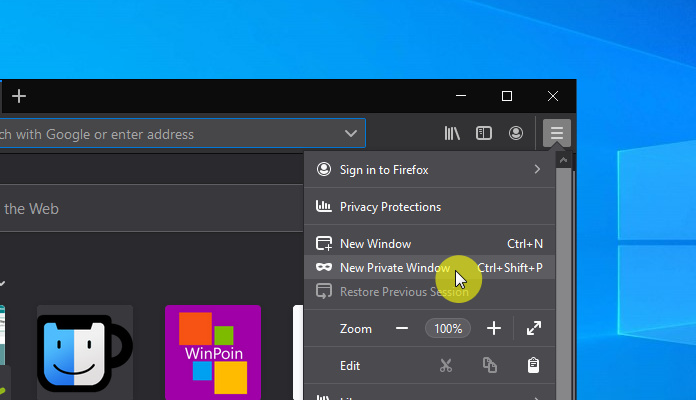
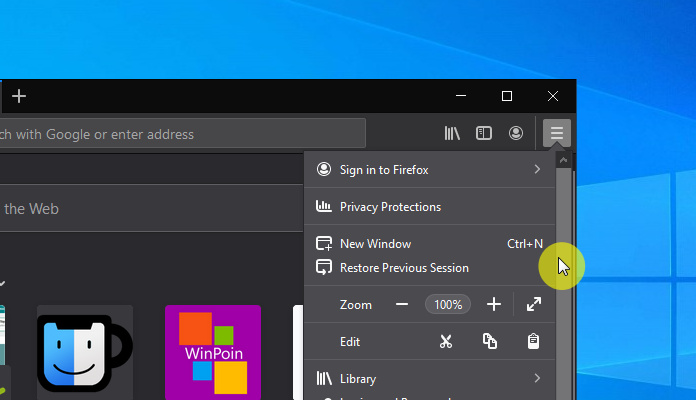
Untuk mengembalikannya seperti semula, kamu dapat melalui langkah-langkah yang sama lalu mengganti value menjadi 0 pada langkah ke-6. Atau hapus saja key DisablePrivateBrowsing.
Catatan Penulis : WinPoin sepenuhnya bergantung pada iklan untuk tetap hidup dan menyajikan konten teknologi berkualitas secara gratis — jadi jika kamu menikmati artikel dan panduan di situs ini, mohon whitelist halaman ini di AdBlock kamu sebagai bentuk dukungan agar kami bisa terus berkembang dan berbagi insight untuk pengguna Indonesia. Kamu juga bisa mendukung kami secara langsung melalui dukungan di Saweria. Terima kasih.